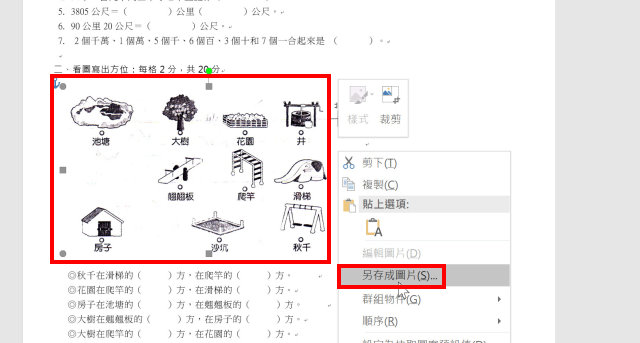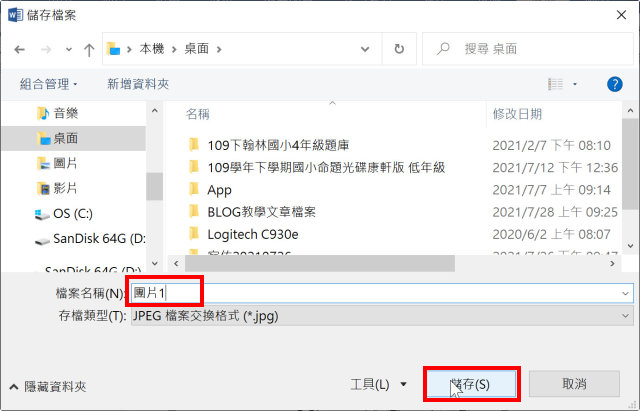10 月 06
Posted by fatball on 星期四 10 月 6, 2022 Under ★教師資訊能力
教育局於111年5月配發的居家學習平板是屬於Windows作業系統的平板,
在於提供家庭經濟弱勢的學童在全國停課期間可以線上學習。
這型號的Windows平板要如何連接教室Wi-Fi呢?
在老師的部分,
一樣要先請老師以OpenID登入載具認證系統,
並將要連線的教室Wi-Fi QRCode圖形投影至教室投影機。
學生操作平板的部分,
則請參考底下的圖文教學。
Read More
8 月 20
新學年度即將開學,
在新冠疫情尚未平息之際,
老師必須先針對新舊Classroom做個整理,
以便開學時順利銜接上線。
以下針對幾個情境分別說明:
A.任教學生沒有變化:對於3升4與5升6年級導師來說,只需要將Classroom變更名稱及可繼續使用。
B.任教班級學生更換:科任老師與新接班級導師都屬於這種情形,將舊Classroom進行封存。建立新Classroom,並將新Classroom代碼交給學生加入。
台灣經過此波疫情大停課,
中高年級學生對於Classroom的操作都已經駕輕就熟。
開學後資訊老師只會對3年級學生進行加入Classroom的操作教學,
4~6年級學生的部分則請導師與任課教師自行請學生回家加入Classroom,
老師也可以登記電腦教室空堂時間,
自行帶全班學生到電腦教室集體加入Classroom。
Read More
1 月 13
自111年度開始,
各家教科書出版商僅提供學校一份電子教科書光碟片,
而不再是每班一份光碟片。
而2年後因電腦教室更新而改分配到班級的電腦也無光碟機(此機型也無法加裝光碟機),
因此,
電子教科書的光碟檔案將由資訊老師上傳到校內網路磁碟機,
而老師只需在班級電腦上連線網路磁碟機即可安裝電子教科書。
Read More
8 月 09
教室無線WiFi要讓學生登入連線,
老師必須先以OpenID登入後,
取得教室無線WiFi的連線QRcode後,
學生載具以相機掃描QRcode後才能連線。
這是用來確認學生連線教室WiFi已得到老師同意。
由於學生連線需要使用鏡頭拍攝QRcode,
建議老師使用班級電腦操作以下流程,
並開啟班級投影機,
方便學生使用iPad拍攝投影機出現的QRcode。
Read More
8 月 02
老師在建立Google測驗表單時,
常常會需要將原有WORD測驗卷中的圖形截取出來,
但有些圖形似乎很難處理?
如果WORD中出現的是一般圖形,
我們只要對著圖形『按滑鼠右鍵』→『另存成圖片』即可。
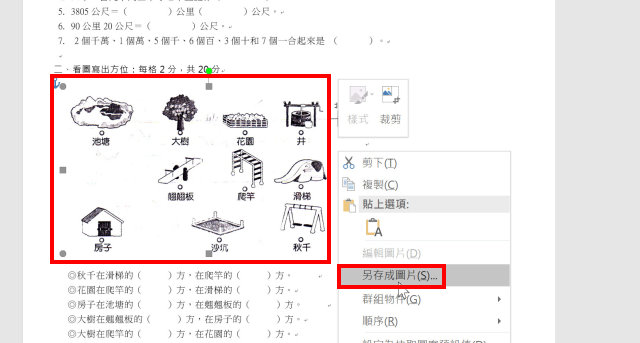
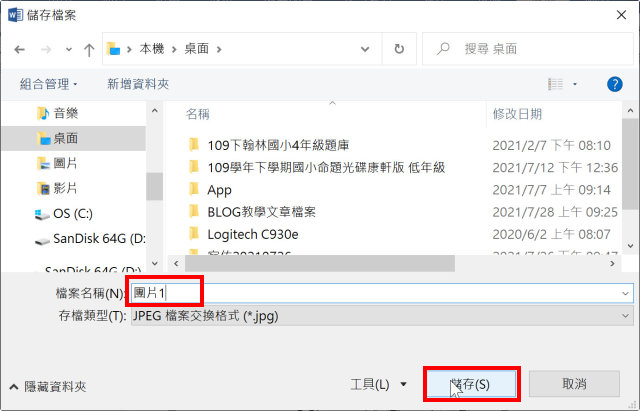
但某些數學符號、線條繪製圖形…..
沒辦法另存圖片,要怎麼截取出來呢?
Read More
8 月 02
前面的文章教老師利用出題光碟轉Google測驗表單,
康軒出版社提供了轉換程式,
而沒有轉換程式的出版社,
我們也可利用出題光碟輸出的CSV格式轉換成Google測驗表單。
但,
若是我的出題光碟沒有輸出CSV格式功能,
或是我設計的WORD格式考卷要怎麼轉換呢?
1.最單純的做法便是設計一份空白Google測驗表單,利用複製貼上的方式將考卷上的題目逐一轉換到Google測驗表單。
2.本文章則是教老師將WORD選擇題轉換成EXCEL格式,再利用『Google Classroom-07-2出題光碟CSV檔案轉Google測驗表單』的方式。
老師可以自行決定上面2個方式較好,
就使用那個方式建立Google測驗表單。
Read More
7 月 30
上一個單元教老師使用康軒出版社的專用軟體,
把康軒出題光碟中的選擇題轉換成Google測驗表單。
如果我是使用其他出版社的出題光碟怎麼辦?
多數出版社出題光碟中都提供了輸出CSV格式,
我們今天就是教老師利用CSV格式轉換成Google測驗表單,
這樣就不會因為出版社不同而受到限制。
開始吧~
Read More
7 月 19
Posted by fatball on 星期一 7 月 19, 2021 Under ★教師資訊能力
上一個單元提到了使Google測驗表單進行選擇題測驗,
但每一個題目都要老師自行設計與輸入,
不能使用現有的出題光碟嗎?
其實康軒出版社有專用程式可以將康軒出題光碟內的題目轉換成Google測驗表單喔,
那其他出版社的怎麼辦?
其他出版社的出題光碟轉換,
蔡老師會在另一篇文章中說明。
本單元教老師下載康軒的轉換程式,
並利用這程式將出題光碟內的選擇題轉換成Google測驗表單。
Read More
7 月 15
前面幾個發布作業或測驗的教學單元,
大致上都在處理『實體簿冊或試卷』。
而Google表單本身就能變化成測驗卷型式,
老師只要將題目與答案輸入,
Google測驗表單就能自動批改與計分(選擇題),
本單元就教老師在Classroom中建立Google測驗表單。
Read More
7 月 08
上一篇文章教老師將試卷從DOC格式轉換成PDF格式,
在Classroom中發布給學生作答,
而學生必須啟用『DocHub – PDF Sign and Edit』第三方程式作答試卷,
而更為嚴重的缺陷是老師無法在試卷上進行批改。
為了讓老師與學生能同時在試卷上進行『繪製』,
本單元要教各位老師使用Jamboard軟體。
Jamboard是Google提供的電子白板軟體,
不須另外安裝,
同學可以在Jamboard上進行試卷作答,
老師也可以在Jamboard上直接批改。
Read More